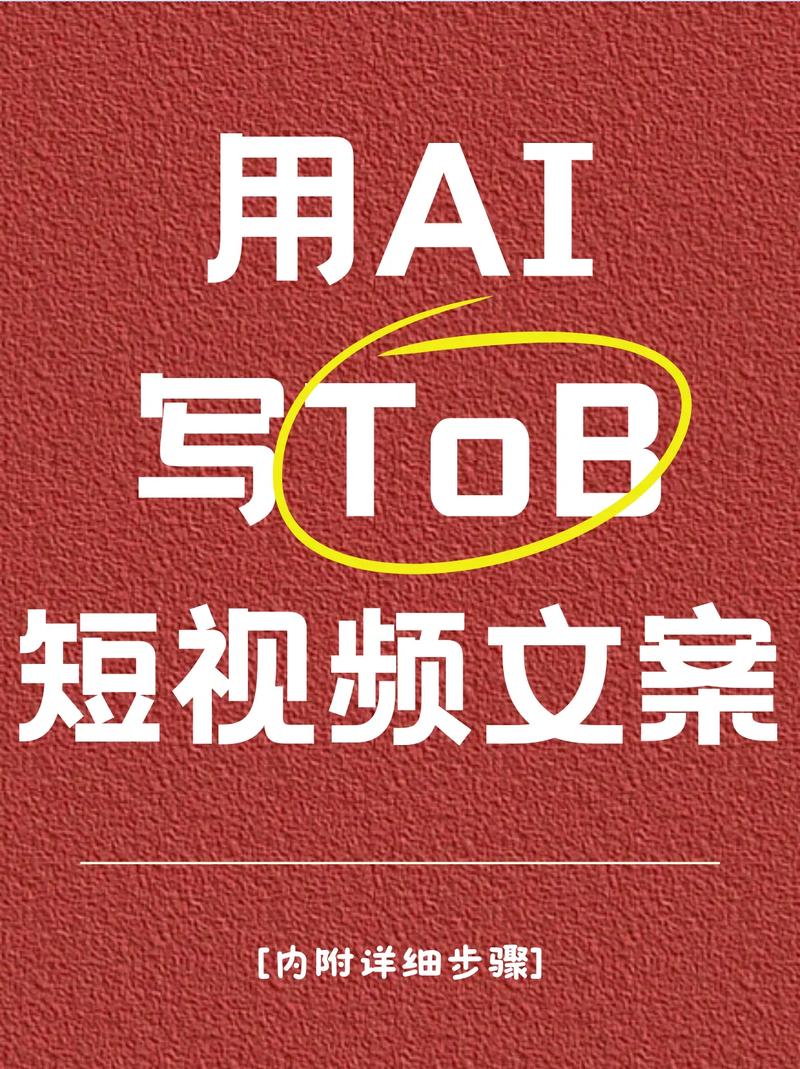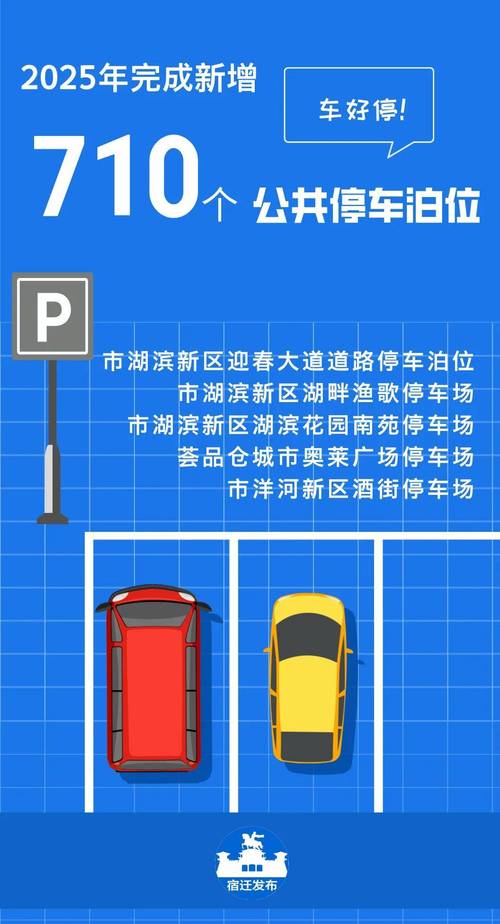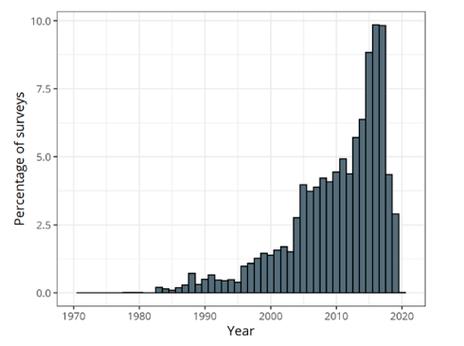电脑蓝屏?别慌!一步步教你排查
当我们使用电脑时,突然遇到蓝屏错误,许多人都会感到恐慌和困惑。电脑蓝屏通常是由硬件故障、驱动问题、系统文件损坏等多种原因引起的,尽管看起来非常严重,但通常并不意味着电脑无法修复。本文将一步步教你如何排查并解决电脑蓝屏问题,让你能够轻松应对并恢复正常使用。
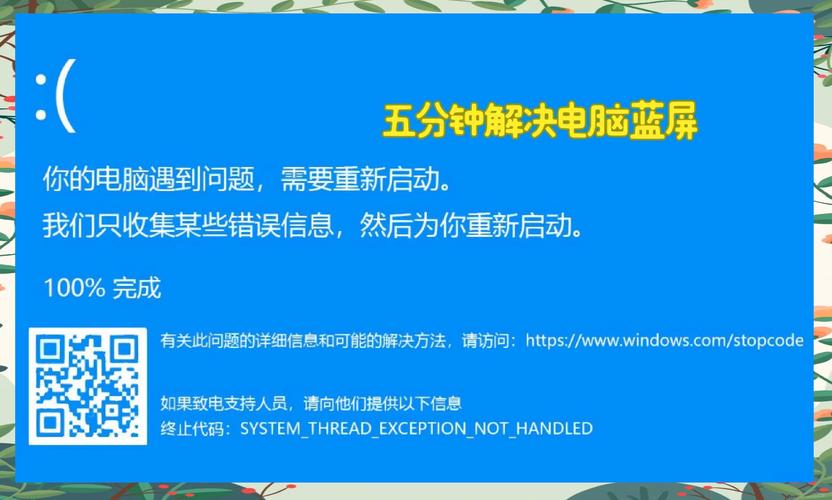
一、了解蓝屏错误的原因
电脑蓝屏并非一种单一的错误,它通常是操作系统(如Windows)检测到严重错误后,为防止系统进一步损坏而做出的保护性措施。常见的蓝屏错误原因包括:
1. 硬件故障:如内存条损坏、硬盘损坏、CPU过热等。
2. 驱动问题:不兼容或过时的硬件驱动程序可能导致系统崩溃。
3. 系统文件损坏:操作系统文件丢失或损坏可能导致蓝屏错误。
4. 病毒或恶意软件感染:恶意软件可能破坏系统文件或设置,导致蓝屏。
5. 超频设置:过高的超频设置可能导致硬件运行不稳定,导致蓝屏。
了解这些常见原因,有助于你更有针对性地排查问题。
二、如何排查蓝屏问题
1. 记下蓝屏错误代码
当电脑出现蓝屏时,通常会显示一个错误代码或错误信息(例如“0x0000007E”或“IRQL_NOT_LESS_OR_EQUAL”)。这个错误代码对于确定蓝屏的根本原因至关重要。可以通过以下步骤进行排查:
- 记录错误代码:在蓝屏出现时,快速记录下错误代码或者相关信息。
- 在线搜索:将错误代码输入搜索引擎,通常可以找到针对该错误的解决方案。很多时候,微软或者其他技术论坛提供了详细的解决方法。
2. 检查硬件问题
硬件故障是导致蓝屏的常见原因之一。以下是一些常见的硬件排查方法:
- 检查内存条:使用内存检测工具(如Windows自带的内存诊断工具)检查内存条是否存在问题。如果内存条出现故障,可以尝试重新插拔或者更换内存条。
- 检查硬盘健康状况:使用硬盘检测工具(如CrystalDiskInfo)查看硬盘是否有坏道或其他问题。如果硬盘存在问题,建议备份数据并考虑更换硬盘。
- 清理内部灰尘:过多的灰尘可能导致电脑过热,进而导致蓝屏。清理电脑内部灰尘,保持散热良好。
3. 更新或恢复驱动程序
驱动程序不兼容或过时常常是导致蓝屏的原因。为了排查这一问题,可以采取以下步骤:
- 更新驱动程序:进入设备管理器,查看所有硬件设备的驱动程序是否是最新版本。尤其是显卡、声卡和网络适配器的驱动程序,更新后有助于解决兼容性问题。
- 恢复到之前的驱动版本:如果蓝屏是在安装了新的驱动程序后出现的,可以通过设备管理器恢复到先前的驱动版本,看是否能解决问题。
4. 运行系统文件检查工具
操作系统文件损坏可能是导致蓝屏的原因之一。Windows提供了多种工具来检查和修复系统文件。
- sfc /scannow:打开命令提示符,以管理员身份运行,输入`sfc /scannow`命令,系统将扫描并修复受损的系统文件。
- DISM工具:如果`sfc`无法修复问题,可以使用DISM工具。打开命令提示符,输入`DISM /Online /Cleanup-Image /RestoreHealth`来修复系统映像。
5. 检查病毒和恶意软件
病毒和恶意软件的感染可能会导致操作系统不稳定,进而引发蓝屏。使用可靠的杀毒软件进行全面扫描,清除潜在的病毒或恶意软件。如果找到了威胁,请隔离或删除相关文件。
6. 禁用或恢复超频设置
如果你曾对电脑进行过超频(如CPU、内存等),这可能会导致系统不稳定,进而导致蓝屏。恢复超频设置到默认状态,并测试电脑是否恢复正常。如果是超频导致的蓝屏,建议避免过度超频,确保硬件的稳定性。
7. 检查Windows更新
有时,操作系统的更新可能会与某些硬件或驱动程序发生冲突,导致蓝屏。在这种情况下,你可以尝试卸载最近的Windows更新,看是否能解决问题。
三、使用安全模式进行故障排查
如果电脑在启动时频繁蓝屏,可以尝试进入Windows的“安全模式”,在该模式下系统仅加载最基本的驱动程序,便于排查问题。
- 进入安全模式:在启动时反复按F8键,选择“安全模式”进行启动。进入后,你可以卸载最近安装的软件、更新或者驱动,检查是否能解决蓝屏问题。
四、恢复系统或重装操作系统
如果经过上述排查后问题仍未解决,可以尝试使用系统恢复功能恢复到以前的正常状态。若无法恢复系统,最后的手段是重装操作系统。
五、总结
电脑蓝屏虽然令人头疼,但通过科学的排查和处理,绝大部分问题都可以解决。了解蓝屏的常见原因并逐步排查,更新驱动、检查硬件、修复系统文件、清理病毒等措施都可以有效减少蓝屏的发生。如果排查后问题依然存在,不妨考虑恢复系统或重装操作系统。只要遵循正确的步骤,你的电脑一定能恢复正常,重新为你服务。
通过本文的详细介绍,相信你对电脑蓝屏的排查方法已经有了更清晰的认识。在遇到蓝屏问题时,不要慌张,逐步检查,解决问题!